Appearance
字段配置与使用
字段作为飞书项目的核心组成部分,承担着需求、缺陷等工作项的详情页与视图的自定义配置。创建的字段可被用于:创建需求、缺陷、迭代、版本、自定义工作项时、表格视图中呈现、作为筛选、分组、排序条件。
在“字段管理”页面,飞书项目提供了丰富的字段类型供你选择,除了常规的“文本”“选择”“链接”"日期"等,别忘了探索更多内容,如:
- 希望字段值在自由输入的情况下还能聚类管理?试试打开“允许用户添加选项”开关;
- 希望通过开关控制需求流程?试试“开关”类型;
- 需求有明确的时间窗口?试试“日期区间”类型;
- 希望实现不同类型的需求填写不同的表单?在右侧字段检查器中你设置字段的“可见性条件”。
功能入口
空间配置 → 字段管理(仅空间管理员用户可见)
字段使用
开始新建字段
点击“+新建字段”即可开始新建字段。
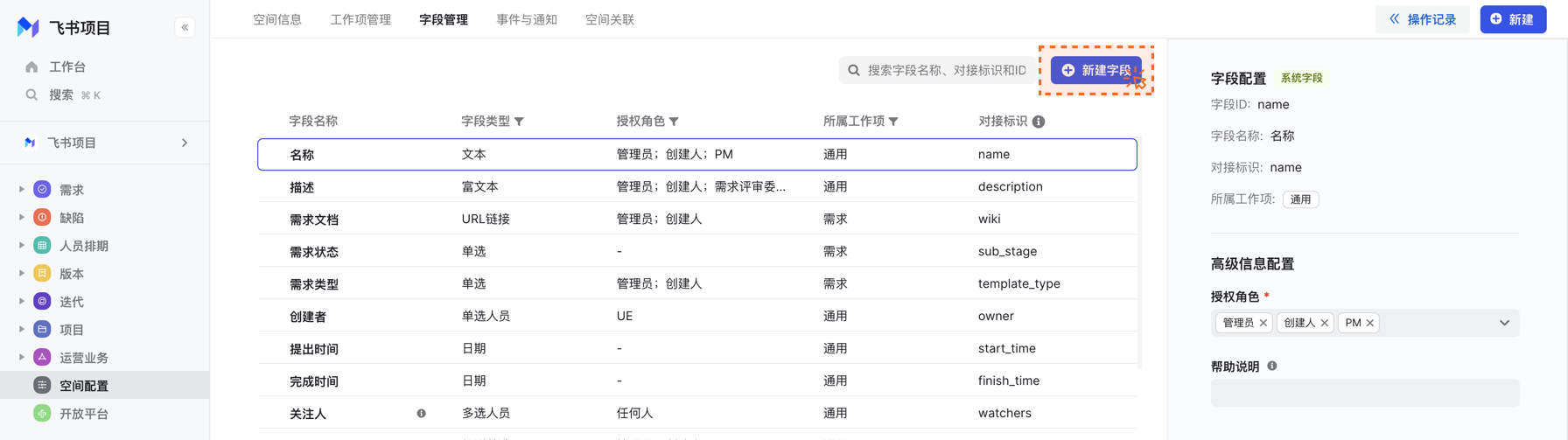
选择字段类型
飞书项目 默认提供了文本、选择、人员、日期、投票、其他与关联工作项等 7 种不同类型。7 种类型下又分不同的字段类型。比如我们需要建一个标签字段,用于对需求进行打标签,可以考虑使用“选择类型”字段。
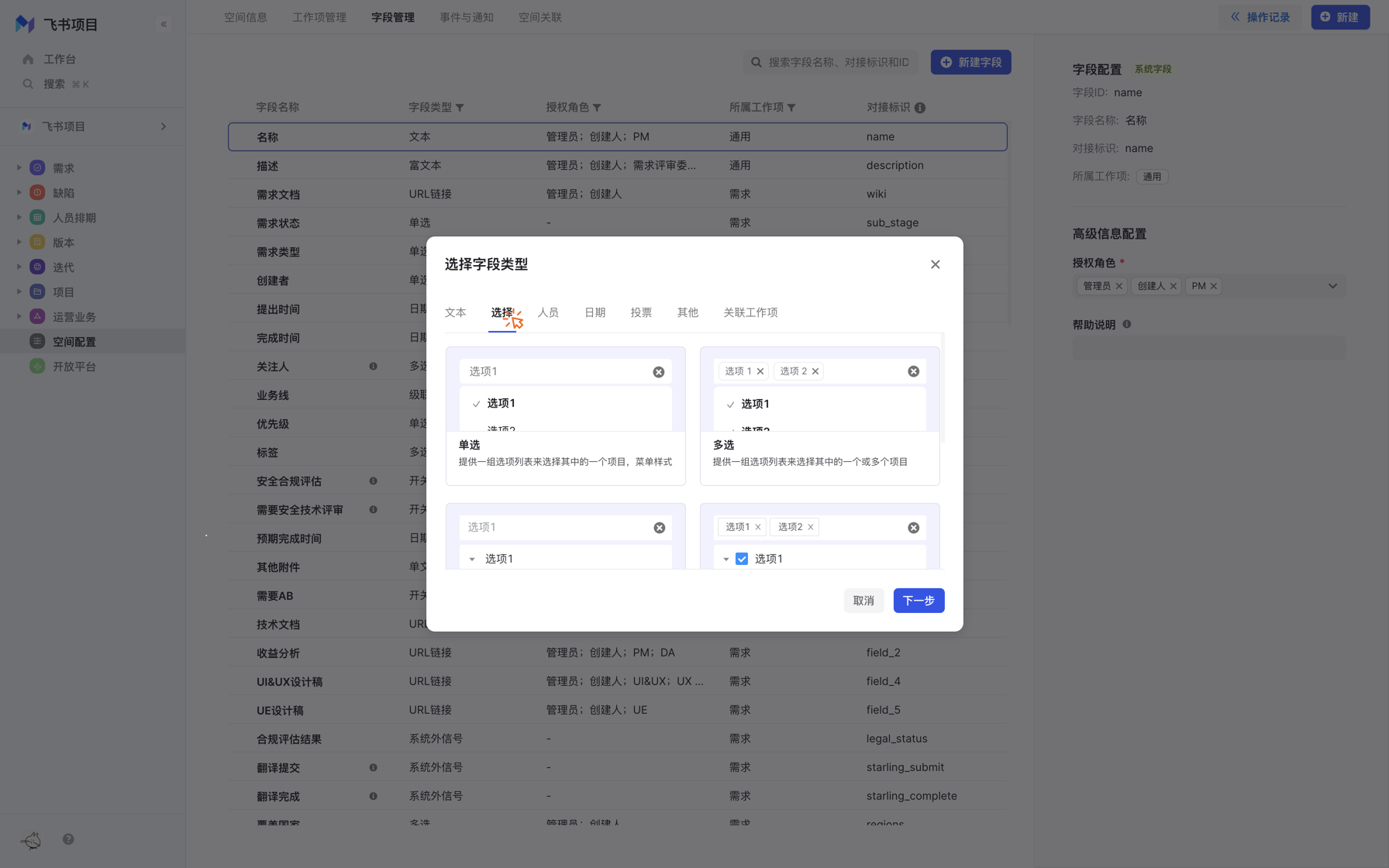
字段类型一旦设置后,仅“单选”、“单行文本”间可相互切换,其他情况下均不可再调整,以避免影响存量需求。其他情况下,你可以通过字段增、删、可见性配置达到调整要求。
选择字段
这里我们点选“选择”Tab,再点选“多选”,再点击下一步。点击“创建”即可完成字段的创建。
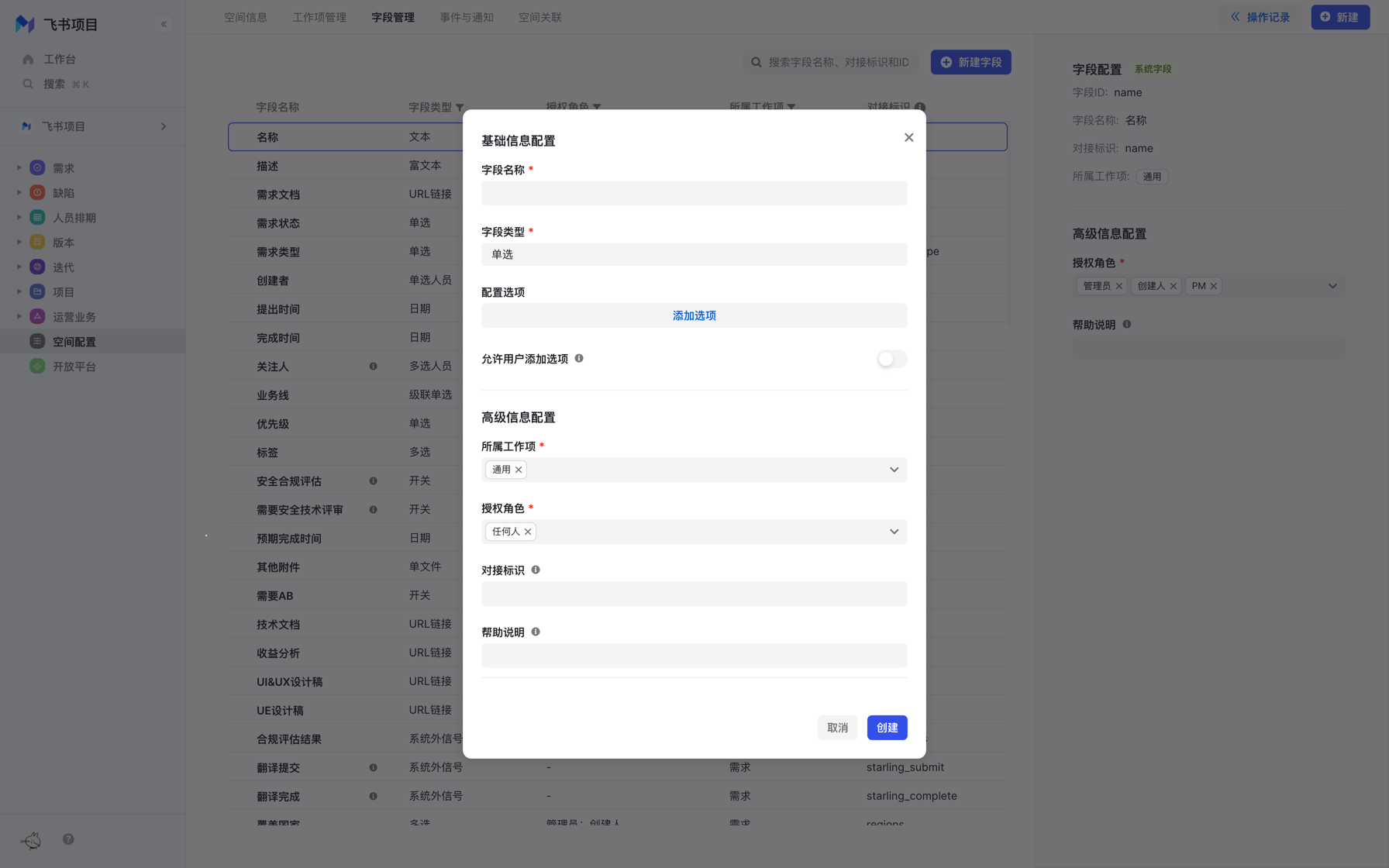
字段信息设置
基础信息配置
- 字段名称:字段的名字,用于配置需求、缺陷等工作项详情页的搜索识别;
- 字段类型:可以切换文本、选择、人员、日期、投票、其他与关联工作项等不同的类型字段;
- 配置选项:新增与删除选择类型字段的选项,后面详细功能中有介绍;
- 允许用户添加选项:允许用户在前台操作页面直接添加选项。
高级信息配置
- 所属工作项:字段归类于相应工作项,如需求、缺陷、迭代等,配置后,该字段仅可在选中的工作项的资源库中使用;
- 授权角色:决定了什么角色可以编辑该字段;
- 对接标识:字段别名,可以用于 Open API 中;
- 帮助说明:补充说明该字段的含义,指引用户正确填写该字段,可添加文字链接。
字段清单
文本
- 单行文本:可自由填写的文本,适合于单行的场景。类似需求名称、缺陷名称可以采用单行文本
- 多行文本:可自由填写的文本,适合于多行的场景
- 富文本:支持富文本编辑器,包括插入图片、@人、文本格式等
选择
- 单选:提供一组选项列表来选择其中的一个项目,菜单样式
- 多选:提供一组选项列表来选择其中的一个或多个项目
- 级联单选:可以选择多级分类下的一个项目
- 级联多选:可以选择多级分类下的一个或多个项目
- 单选按钮:按钮样式,提供一组选项列表来选择其中的一个项目
人员
- 单选人员:可搜索并选择一个人员
- 多选人员:可搜索并选择多个人员
日期
- 日期:通过日期选择器选择某一天
- 日期区间:可以选择起止日期,用于排期等时间范围选择
- 日期+时间:通过精确到秒的日期选择器选择某一天的具体时刻
投票
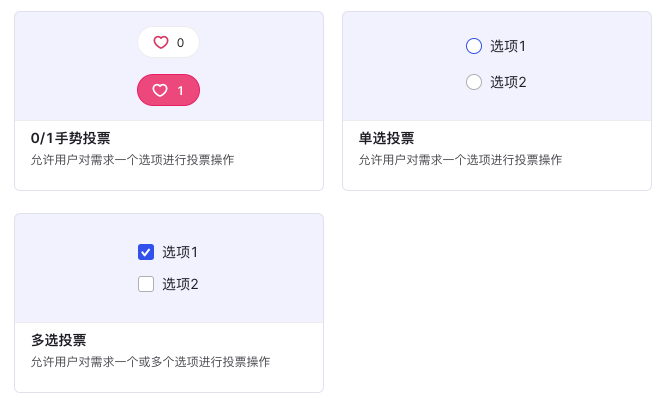
- 0、1手势投票:允许用户对需求一个选项进行投票操作
- 单选投票:允许用户对需求一个选项进行投票操作
- 多选投票:允许用户对需求一个或多个选项进行投票操作
其他
- URL 链接:展示可以快速跳转访问的链接
- 数字:可自由填写的数字,附带快速增减按钮
- 附件:可上传保存一个或多个文件
- 开关:开关类型字段,提供是和否两种状态
- 系统外信号:只读信号标志,在系统内无法编辑,可通过 OpenApi 修改,可用作 block 节点流转的条件
- 多值系统外信号:只读信号标志,可标记多个外部平台对象状态,可通过 OpenApi 修改,可用作 block 节点流转的条件
关联工作项
- 单选关联工作项:关联空间内支持的任一工作项类型,双方为关联关系、非父子关系
- 多选关联工作项:关联空间内支持的任一或多个工作项类型,双方为关联关系、非父子关系
系统默认字段
同样系统也提供了默认字段,方便新建时使用。
字段进阶配置
权限配置
飞书项目 的字段权限是独立控制,在“授权角色”选项中,你可以控制不同角色是否有权限编辑此字段。
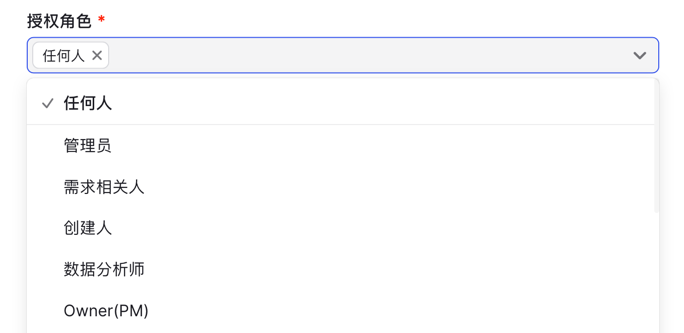
选择类型-选项配置
如果使用了选择类型字段,此类字段针对选项也添加了一些高级配置。
新建选项
点击“添加选项”即可开始添加选项。
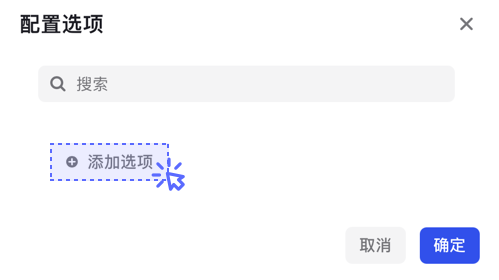
配置选项
- 选项 ID:用于 Open API 的调用,仅在新建选项时可以编辑,新建选项后,不可修改选项。
- 禁用:选项禁用后,新建表单或编辑表单时,该选项将不会出现,但历史表单中仍保留,可通过筛选进行查找;
- 排他:开启后,该选项会与其他选项互斥;
- 满足条件展示:若条件满足出现此选项,若条件不满足则隐藏此选项。

字段选项值
选择类型的字段如果打开了“用户侧可添加”那么选项 ID 为用户创建的名字,而非英文与数字混合的 ID。
使用场景
字段可指定“所属工作项”
功能入口:空间配置 → 字段管理 → 所属工作项
字段资源整理更边界清晰,选择字段不再冗长。
将字段归类于相应工作项,如需求、缺陷、迭代等,配置后,该字段仅可在选中的工作项中使用;
在配置对应工作项的表单、视图时,左侧表单资源项支持按照所属工作项目分类。
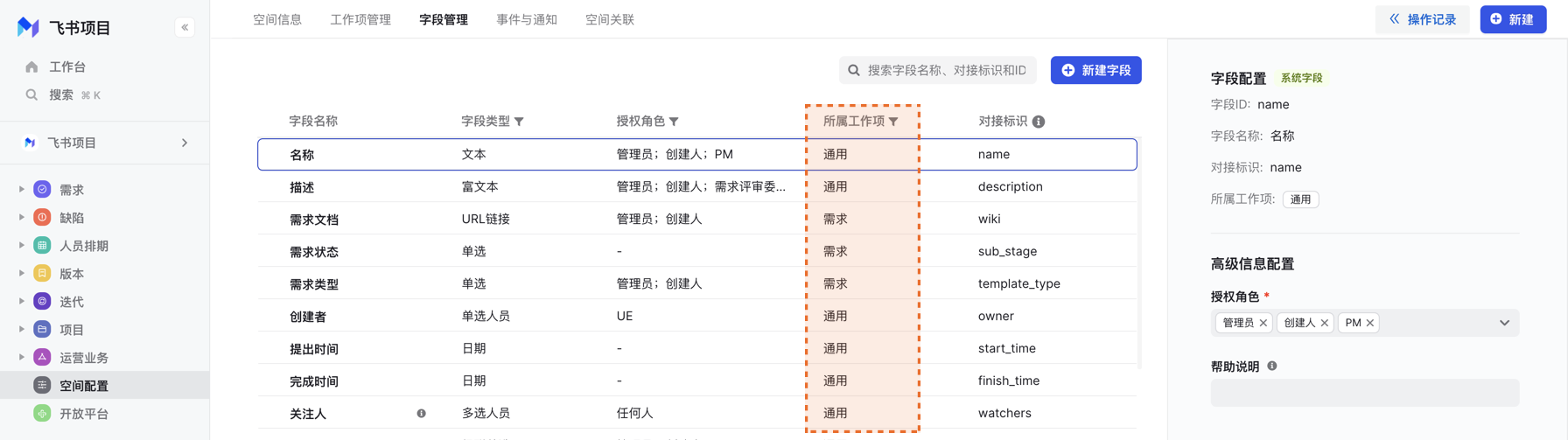
系统计算字段、系统字段、自定义字段
功能入口:空间配置 → 字段管理 → 右侧字段信息 → 帮助说明 → 保存
只支持添加帮助说明提示及编辑字段授权角色,不支持编辑名称、标识符和字段的高级配置。
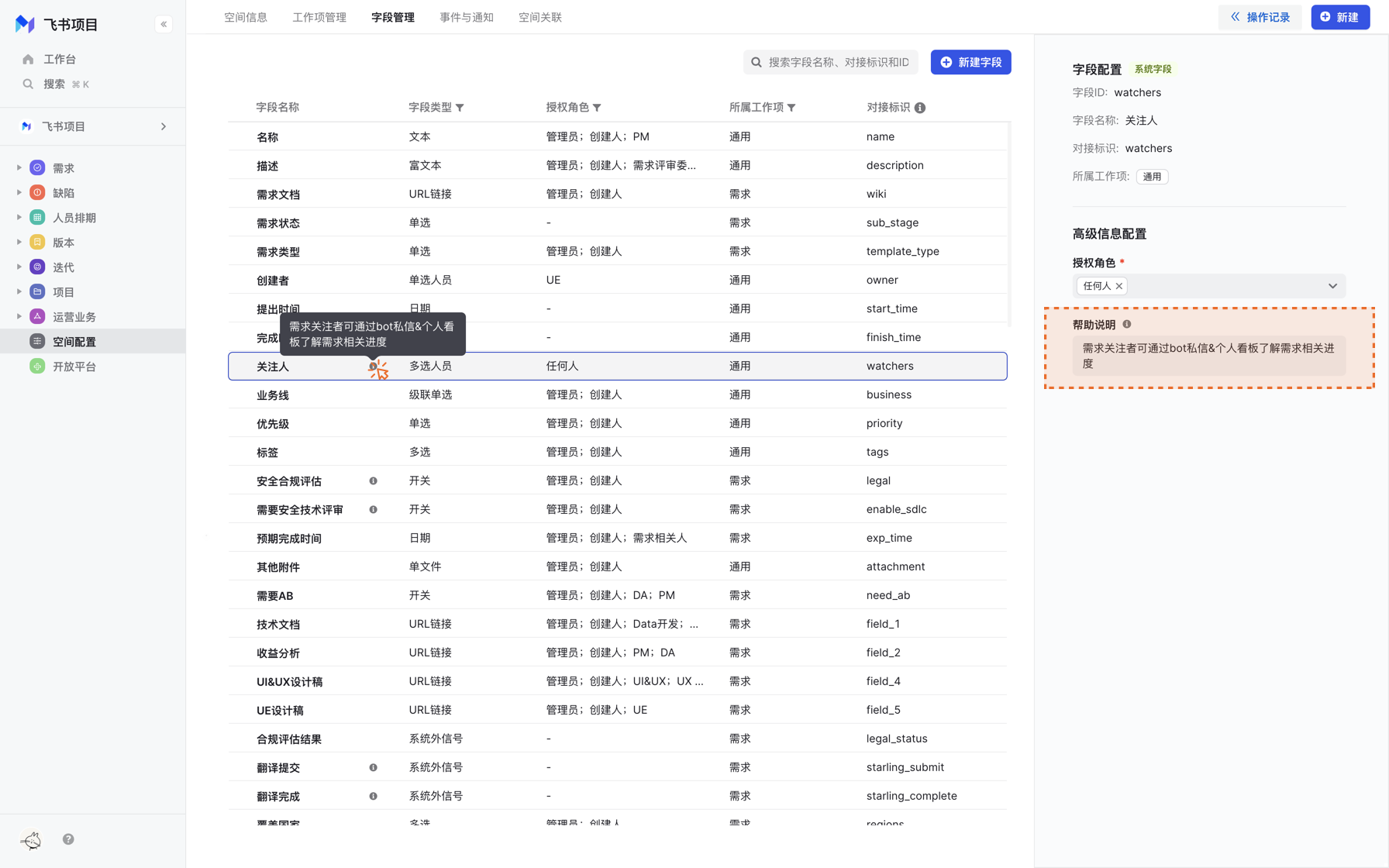
字段授权角色
功能入口:空间配置 → 字段管理 → 右侧字段信息 → 授权角色 → 保存
右侧字段配置页,“高级信息配置“中“授权角色”支持设置字段的授权角色,“授权角色”决定了什么角色可以编辑该字段。
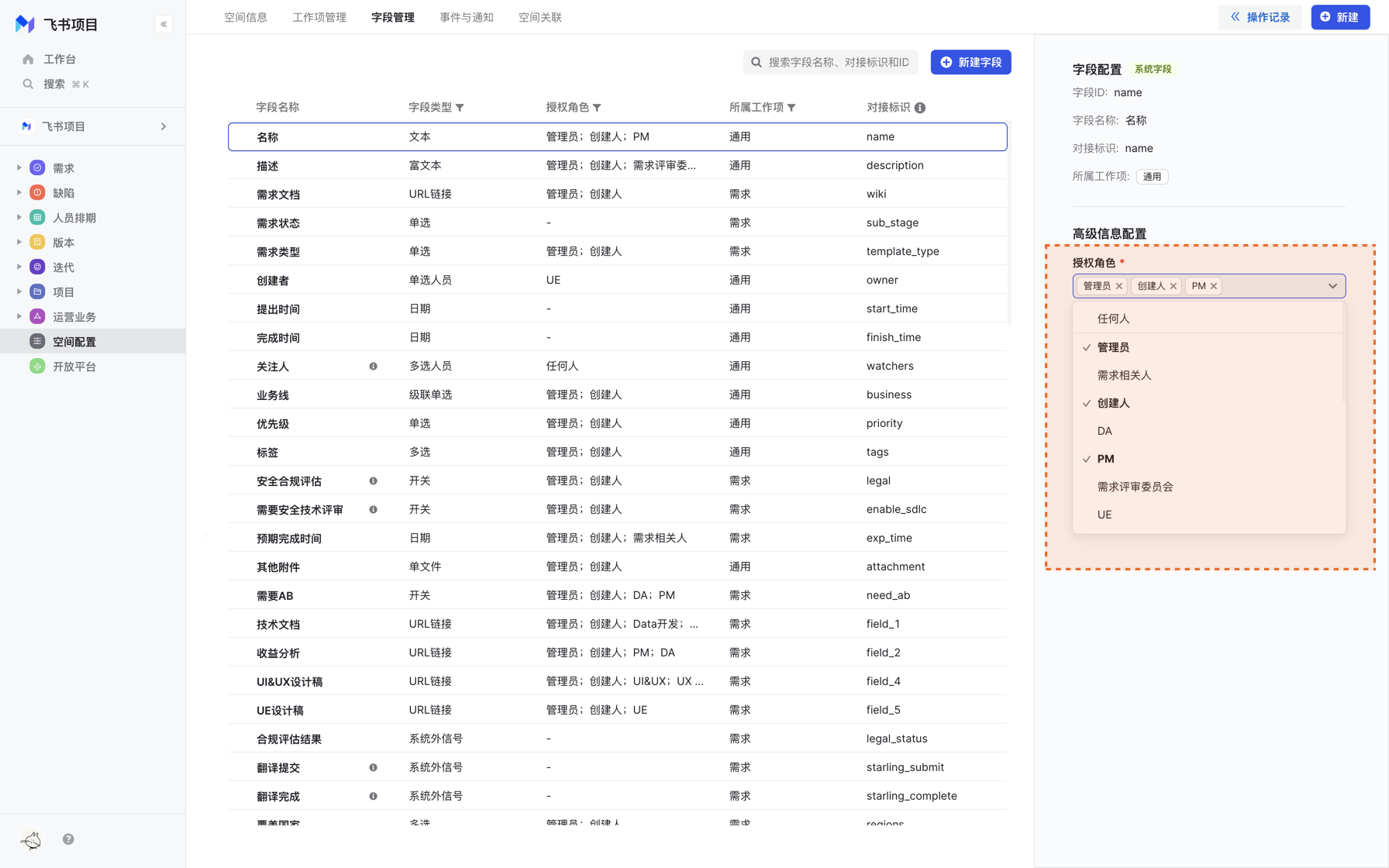
字段列表支持快速筛选
功能入口:空间配置 → 字段管理 → 点击所属工作项 → 选择所需工作项
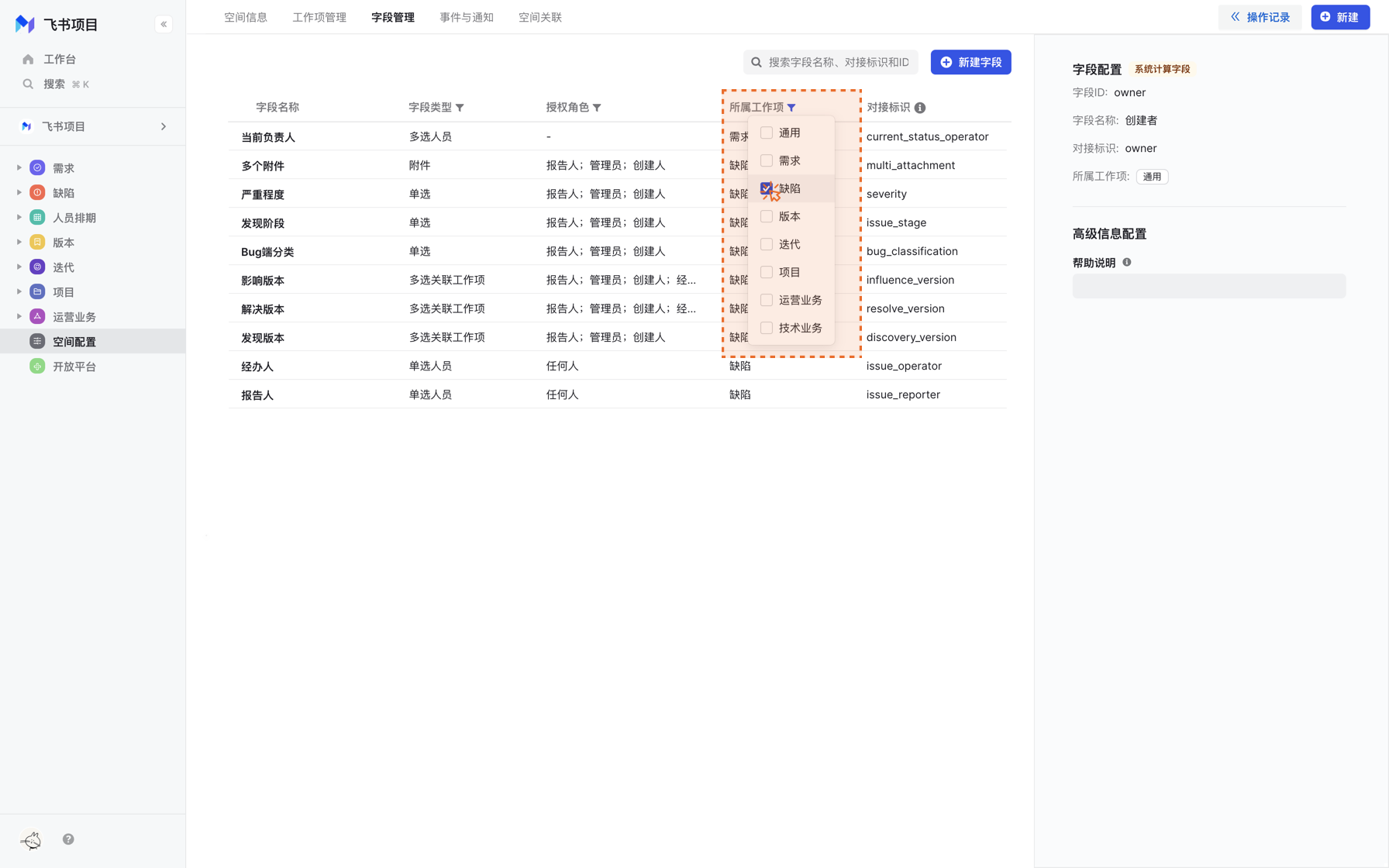
FAQ
如何批量修改实例中的字段信息?
目前只有管理员有权限批量修改字段信息,在列表页选中需要修改的实例后,可以点击批量修改按钮,则可以批量修改字段至目标值。